Gradationskurven sind eines der vielseitigsten Werkzeuge in Photoshop. Je nach Verwendung ist es ratsam, unterschiedliche Ebenenmodi zu verwenden. In den beiden Beispielen werden Kontrast- und Farbänderungen vorgenommen und die empfohlenen Einstellungen für den Ebenenmodus erläutert, die neben den eigentlichen Korrekturen das Bild weitestgehend erhalten.

Kontrast, Helligkeit und der Ebenenmodus Luminanz
Wenn Sie z.B. den Kontrast eines Fotos erhöhen wollen, sind die Gradationskurven in Photoshop das Mittel der Wahl. Für das obige Ausgangsfoto habe ich unter Vorgabe in der Ebenenpalette Kontrastverstärkt gewählt. Dadurch wurde auch die Sättigung erhöht wie unten im rechten Bildteil zu sehen.
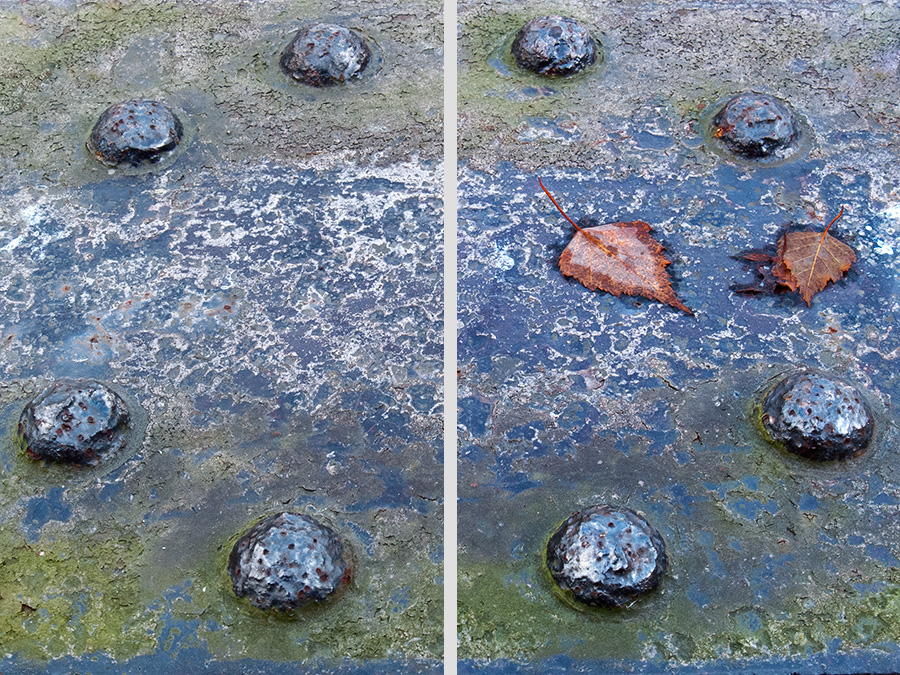
Der Ebenenmodus stand hier auf Normal. Im linken Teil des obigen Bildes wurde der Modus der Einstellungsebene auf Luminanz gestellt und dadurch wird die Kontraststeigerung, nicht aber die Sättigungserhöhung sichtbar.
Farbänderungen und der Ebenenmodus Farbe
Wenn Sie die Farbe per Gradationskurve in einem Foto ändern, dann ändern sich auch die Kontrast- und Helligkeitswerte. Beim Beispiel unten sollte die Farbgebung geändert werden.

In den Gradationskurven nahm ich die folgenden Einstellungen in den jeweiligen Kanälen vor.
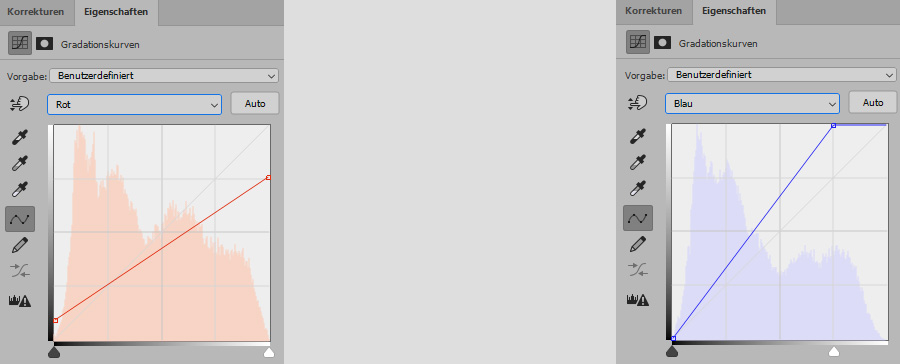
Diese Einstellung rief das unten gezeigte Ergebnis im linken Teil des Fotos vor.

Ganz deutlich wird der Unterschied bei den Lichtern im oberen Kettenglied. Im linken Teil des Fotos mit dem Ebenenmodus Normal wird der Lichterbereich mit Farbe überdeckt und es sieht so aus, als hätten Sie mit dem Pinsel Farbe auf das Kettenglied aufgetragen. Im rechten Bildteil findet beim Modus Farbe eine Verrechnung statt, die alle Helligkeitswerte unberücksichtigt lässt und tatsächlich nur die Farbänderungen präsentiert.







